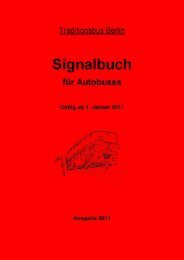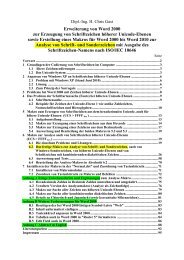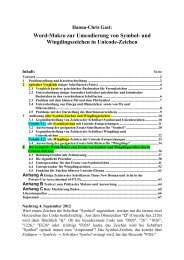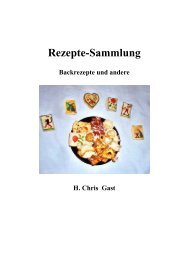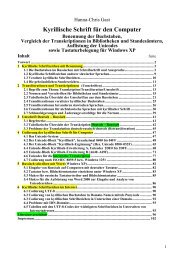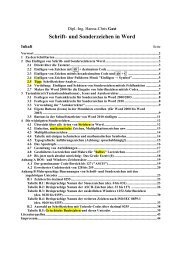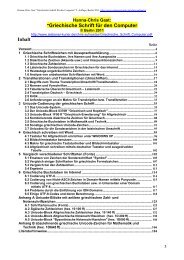Tastenkürzel für Word und Windows usw. - Siebener Kurier
Tastenkürzel für Word und Windows usw. - Siebener Kurier
Tastenkürzel für Word und Windows usw. - Siebener Kurier
Sie wollen auch ein ePaper? Erhöhen Sie die Reichweite Ihrer Titel.
YUMPU macht aus Druck-PDFs automatisch weboptimierte ePaper, die Google liebt.
8 Die wichtigsten <strong>Tastenkürzel</strong> von <strong>Windows</strong><br />
(Navigation auf Desktop <strong>und</strong> im Explorer <strong>usw</strong>.)<br />
8.1 <strong>Tastenkürzel</strong> mit der <strong>Windows</strong>-Taste ( bzw. [WIN]):<br />
[WIN] Startmenü öffnen oder schließen<br />
[WIN] + [D] Desktop anzeigen<br />
[WIN] + [E] Explorer öffnen<br />
[WIN] + [F] (Datei oder Ordner suchen)<br />
[WIN] + [L] Computer sperren (z. B. in Mittagspause)<br />
[WIN] + [R] (Dialogfeld "Start → Ausführen" öffnen)<br />
[WIN] + [U] Hilfsprogramm-Manager öffnen<br />
(<strong>für</strong> Lupe + Bildschirmtastatur))<br />
[WIN] + [Tab] Task wechseln, bei Gewünschtem dann "Enter" drücken. [WIN] +<br />
[PAUSE] (Dialogfeld "Systemeigenschaften" anzeigen)<br />
[<strong>Windows</strong>-Taste] + [F1] <strong>Windows</strong>hilfe starten<br />
17<br />
8.2 <strong>Windows</strong>-<strong>Tastenkürzel</strong> mit der Strg-Taste:<br />
[Strg] + [C] Kopieren<br />
[Strg] + [X] Ausschneiden<br />
[Strg] + [V] Einfügen<br />
[Strg] + [A] alles markieren<br />
Strg + F suchen<br />
[Strg] + [G] Gehe zu<br />
[Strg] + [N] neues Fenster öffnen<br />
[Strg] + [O] Öffnen<br />
[Strg] + [P] Drucken<br />
[Strg] + [S] Speichern<br />
[Strg] + [Z] rückgängig machen<br />
[Strg] + [Esc] Menü "Start" aktivieren (= "Win")<br />
[Strg] + [F4] Aktuelles Unterprogramm schließen<br />
[Strg] + [F6] in <strong>Word</strong> <strong>und</strong> Adobe zwischen offenen Dateien wechseln<br />
[Strg] [Pos1] An den Anfang eines Dokuments springen<br />
[Strg] [Ende] Zum Ende eines Dokuments springen<br />
Strg + Alt + Entf. Unterbrechen: A<strong>usw</strong>ahlfenster öffnen<br />
[Strg] + [UMSCHALT] + [ESC] direkt Task-Manager öffnen<br />
8.3 <strong>Windows</strong>-<strong>Tastenkürzel</strong> mit der Alt-Taste:<br />
Alt Menüleiste der Anwendung aktivieren<br />
Alt + [Unterstrichener Buchstabe] Entsprechenden Befehl ausführen<br />
13<br />
Alt + ↵ TP<br />
PT im Explorer: Menü Eigenschaften<br />
Alt + Tab laufende Tasks anzeigen <strong>und</strong> wechseln<br />
Alt + Esc zwischen laufenden Tasks umschalten<br />
(mit [Shift]-Taste links herum)<br />
Alt + Druck Screenshot vom aktiven Fenster<br />
Alt + F4 Anwendung beenden<br />
TP<br />
13<br />
PT Die<br />
Taste zum Zeilenumbruch ist in der Regel mit der gleichen Funktion belegt wie die mit "Enter" beschriftete<br />
Taste rechts vom Ziffernblock. Sie wird wie diese in der Regel mit "Enter" oder "Eingabe" bezeichnet, auf<br />
Englisch auch mit "Return" bzw. "RETURN".